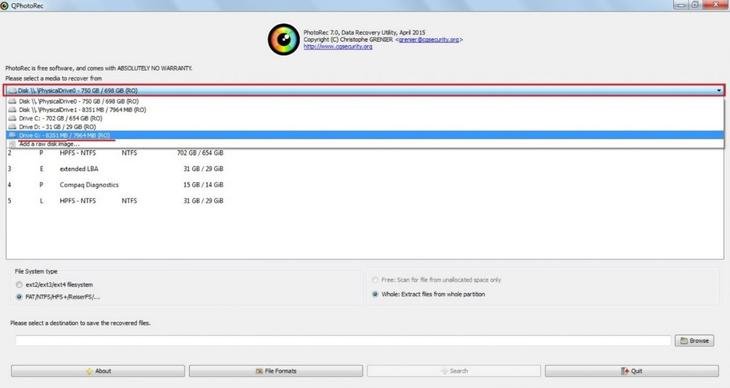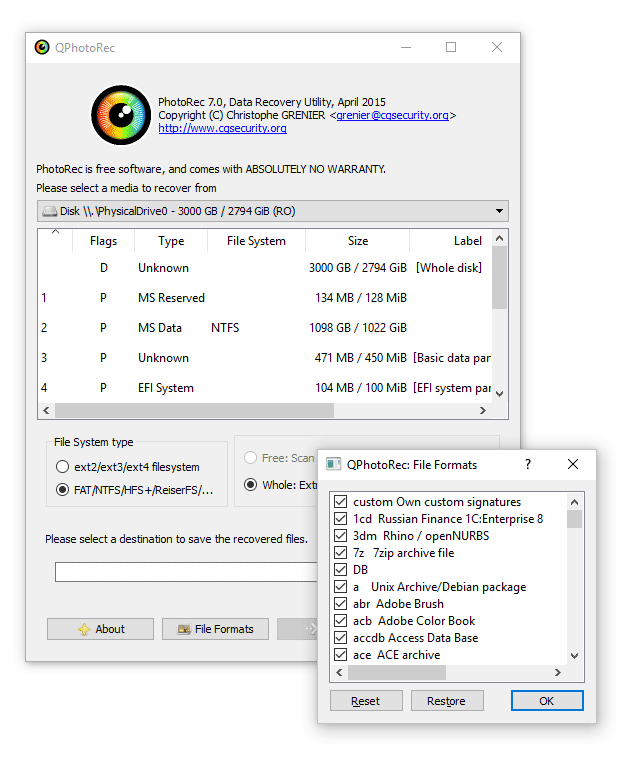Вы случайно удалили несколько фотографий с SD-карты? Или даже нажали "удалить все"? Скорее всего, их очень легко вытащить. В этой статье о том, как восстановить удаленные фотографии, мы расскажем, что вы можете сделать, чтобы восстановить информацию, поскольку удаление – это не то, чем кажется, и есть много возможностей вернуть утраченные фотографии.
Прежде чем начать, запомните, что, как только вы случайно удалили фотографию, вам следует избегать любых дополнительных действий с используемым носителем.
Замените SD-карту и сохраните ту, которая содержала удаленные изображения, потому что это повысит вероятность того, что вы их восстановите.
Это основывается на рекомендациях создателей программного обеспечения, которое мы собираемся предложить для восстановления фотографий.
Удаление файла на компьютере – это не то, чем кажется
Большинство удаленных файлов можно легко восстановить. Причина в том, что когда мы удаляем фотографию с камеры, наиболее вероятно, что файл действительно не удален, но могут произойти две вещи:
- Любая ссылка на действующий файл удаляется.
- Файл отмечен как удаленный.
То есть когда фотография удаляется, дело не в том, что все блоки данных, в которых она находилась, заполняются нулями и единицами, поскольку это занимает больше времени, чем в двух предыдущих методах. Это стало возможным благодаря тому, как работают файловые системы, организующие информацию.
Можно сказать, что все состоит в том, что вместо того, чтобы извлекать книгу из библиотеки, все ссылки на нее удаляются (где она находится, какая это книга и т.д.). И остаются в том же положении. Когда необходимо вставить новую книгу, эта "неизвестная книга" будет привлечена оттуда, чтобы положить ее на это место.
Информация всегда хранится на носителе, и наиболее распространенной файловой системы в этих случаях будет FAT, в том числе FAT32. Это аббревиатура от File Allocation Table, то есть таблицы размещения файлов, и в основном описывает способ, которым файлы хранятся в физических позициях в памяти.
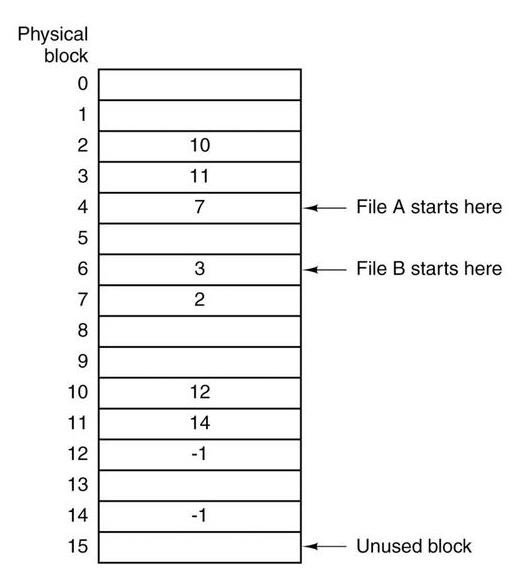
Эти позиции разделены на блоки и один и тот же файл может занимать один или несколько, и они необязательно должны быть смежными. Например, фотография, занимающая 3 блока, может быть в 4-м, затем 7-м, затем 2-м, затем 10-м… В таблице FAT будет запись для начала файла в позиции, соответствующей ее первому блоку (мы увидим пример файла A, который начинается с 4-го). Он будет содержать следующий блок, к которому нам нужно будет получить доступ, в нашем примере 7-й и так далее, пока мы не дойдем до последнего блока, который вместо того, чтобы вести к конкретному, будет иметь фиксированное значение (например, -1) .
Если ссылка на файл не удалена из таблицы FAT, а он просто помечен как удаленный, восстановить его будет очень просто, если в конечном итоге вам не нужно будет ни один из этих блоков данных, поэтому мы рекомендуем в начале статьи.
Из-за того, что мы вам объяснили, существует большое количество программ, которые позволяют восстанавливать удаленные фотографии, включая файлы с вашей камеры. Вам просто нужно подключить его к компьютеру и использовать соответствующее программное обеспечение. Теперь вы увидите, что предыдущая идея не самая лучшая для достижения результата, но, к счастью, у нас есть много вариантов.
PhotoRec – ваш лучший помощник для восстановления удаленных фотографий
Наиболее важной программой восстановления удаленных фотографий является PhotoRec не только потому, что она полностью бесплатна и имеет открытый исходный код, но и потому, что она специально разработана для цифровых фотографий.
Как уже объяснялось, большая проблема с восстановлением файлов в системе FAT, подобной той, которая используется SD вашей камеры, заключается в том, что это возможно только в том случае, если файл находится в непрерывных блоках, чего не должно происходить. Таким образом, ключ к PhotoRec состоит в том, что он полностью игнорирует файловую систему и предназначен для поиска данных глубоко в памяти. Таким образом, мы также избавимся от проблем, если отформатировали всю карту, а не удалили только несколько фотографий.
В частности, PhotoRec удается определить размер блока устройства, и исходя из этого значения он просматривает каждый блок в поисках новых файлов. В программе имеется база данных сигнатур, позволяющая определить расширение файла, чтобы продолжить его восстановление. Среди них фотографии в формате .jpg, широко используемые в цифровых камерах.
Идеально, когда файлы хранятся в непрерывных блоках (без фрагментации), но в программе есть методы полного восстановления фрагментированных файлов.
Мы также пользуемся возможностью указать, что это приложение не вызовет никаких проблем с файлами, которые вы уже написали, поскольку она выполняет весь процесс в режиме только для чтения.
Как использовать PhotoRec для восстановления удаленных фотографий
Давайте сейчас посмотрим, как мы можем использовать PhotoRec с нашим устройством. Это приложение поставляется в комплекте с TestDisk, другим программным обеспечением от тех же разработчиков, поэтому нам придется скачать именно его. Мы оставляем вам ссылку для загрузки здесь.
Прежде всего, мы рекомендуем подключить камеру к компьютеру или, в противном случае, только к карте памяти, в зависимости от того, есть ли у вас совместимый ридер или нет.
После загрузки zip-файла из testdisk мы разархивируем его в нужную папку и перейдем к ней. Там мы найдем два исполняющих файла: photorec_win.exe и qphotorec_win.exe. Последняя версия с графическим интерфейсом, более проста в использовании.
Оказавшись внутри, в первую очередь нужно выбрать устройство, на котором мы хотим восстановить данные. Мы можем это сделать в меню выбора, которое мы находим в верхней части главного окна программы. Там мы выберем нашу карту.
Итак, в основном у нас будет два варианта: либо выбрать раздел на диске, либо не выбрать ни одного («Без раздела»). Последний вариант, который позволит нам сканировать в основном все устройство независимо от его распределения по разделам. Возможно, это лучший вариант, если мы отформатировали весь блок, в случае если мы просто удалили несколько фотографий, возможно удобнее выбрать соответствующий раздел.
Что бы там ни было, внизу мы выберем тип файловой системы, где нам нужно будет выбрать FAT/NTFS/HFS+/ReiserFS/…, поскольку это опция, соответствующая файловой системе, которая будет у нашей камеры. Если вы делаете это для раздела Linux, а не для карты памяти, вам следует выбрать вариант ext2/ext3/ext4.
Мы продолжим выбирать каталог, в котором мы хотим сохранить файлы для восстановления на диске нашего компьютера или другого вспомогательного устройства, в которое мы собираемся восстановить.
Следующим шагом будет определение типа файлов, которые мы хотим восстановить (нажмите Форматы файлов). Это достаточно важная часть, потому что если вы посмотрите на то, что мы получаем в программе, есть множество расширений файлов, которые нам вообще не нужно сканировать. И если мы оставим их все, возможно, программа потратит дополнительное время на поиск этих записей.
Поэтому при карте мы рекомендуем выбирать только расширения, в которых вы сохраняете изображения, такие как JPG или RAW.
Следует отметить, что нажав кнопку «Перезагрузить», вы можете снять отметку со всех элементов, а в «Восстановить» все ранее бывшие будут снова отмечены.
Что ж, теперь мы можем начать процесс восстановления наших фотографий, который наверняка продлится достаточно долгий промежуток времени, так что расслабьтесь. Нажмите "Поиск", и все готово.
Затем приложение начнет с очень быстрого прохода по секторам устройства, чтобы продолжить чтение всех секторов в поисках файлов для восстановления. Как уже говорим, это может занять много времени, особенно в зависимости от места на диске. Так что не ждите, что сможете использовать его в течение нескольких часов, возможно, вам даже придется разрешить ему работать на ночь. Поэтому, наверное, удобнее подключать карту через ридер, а не через камеру или телефон, хотя все же может получиться.
По мере восстановления файлов они будут доступны в выбранной вами папке в recup_dir. Вы сможете увидеть их, определив, являются ли они тем, что вы искали, и правда в том, что во многих случаях вы будете удивлены старыми фотографиями, которые вы не ожидали там увидеть.
Лично PhotoRec избавил меня от многих проблем и мне удалось восстановить целые фотосессии после случайного форматирования SD-карты. Но в других случаях это тоже подводило меня. Я бы сказал, что это сработало для меня половину времени или даже больше.
Что делать, если вы не можете получить информацию?
Пройдя полное сканирование с помощью PhotoRec, если вы не смогли восстановить данные, достаточно вероятно, что они уже не подлежат восстановлению. И дело в том, что эта программа выполняет глубокий поиск данных, поэтому каждый запоминающий бит должен быть проанализирован.
Мы также не должны исключать повреждения диска, особенно если информация не была удалена добровольно. Точнее, повреждение файловой системы или устройства не является обычным явлением, и если вы поняли наше объяснение того, как работают эти системы, вы поймете, что эта проблема может иметь катастрофические последствия, включая прямую потерю данных. Хорошим признаком того, что это происходит, является то, что диск доступен только для чтения, файлы или папки переименовываются бессмысленно и т.д.
Выводы
Удаление изображения с карты памяти или даже случайное удаление всех изображений может происходить часто. Затем становятся необходимыми методы восстановления удалённых фотографий. В частности, существует большое количество программ, которые позволяют нам делать это с относительно высокой степенью успеха.
Это достигается благодаря тому, что на самом деле, когда мы удаляем файл или выполняем форматирование, мы удаляем только ссылку на него, но не удаляем саму информацию. Он останется в блоке хранения до тех пор, пока он не будет перезаписан другим файлом или фотографией в этом случае.
Поэтому, как только мы обнаруживаем, что мы сделали случайное удаление, мы должны прекратить использование этого хранилища (SD-карта или место, где находятся фотографии), чтобы избежать записи данных об удалении. Итак, подсоединим устройство к нашему ПК и воспользуемся программным обеспечением. Наша рекомендация – безусловно PhotoRec. Он с открытым исходным кодом отлично работает и выполняет тщательное сканирование.